Korjaa Microsoft Teams: Anteeksi, emme voineet yhdistää sinua

Näetkö usein virheen "Anteeksi, emme voineet yhdistää sinua" MS Teamsissa? Kokeile näitä vianetsintävinkkejä päästäksesi eroon tästä ongelmasta heti!
Microsoft Teamsin tulostusominaisuudet ovat melko rajalliset. Ei ole erillistä sisäänrakennettua tulostusvaihtoehtoa asiakirjojen, sivujen tai viestien tulostamiseksi suoraan Teamsista. Jos haluat tulostaa asiakirjan, sinun on ensin avattava se toisella ohjelmalla.
Monet käyttäjät ihmettelevät, onko mahdollista tulostaa suoraan Microsoft Teamsista. No, vastaus on "Se riippuu." Selitämme alla, mitä se tarkoittaa.
Jos esimerkiksi haluat tulostaa Office-tiedoston (Word, Excel, PowerPoint, anna sille nimi), voit napsauttaa Lisää vaihtoehtoja ja valita Muokkaa Teamsissa .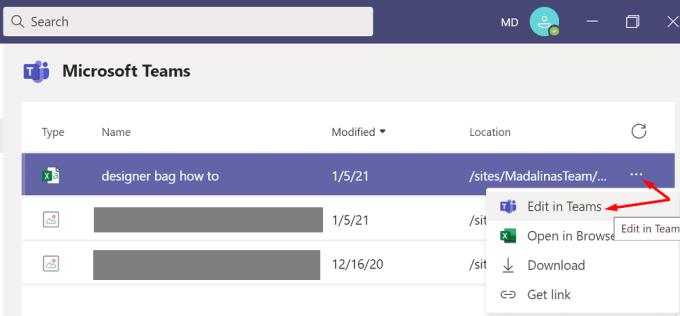
Tämä vaihtoehto avaa tiedoston suoraan Teamsissa sisäänrakennetun Word-, Excel- tai PowerPoint-editorin avulla.
Jos haluat tulostaa kyseisen asiakirjan, napsauta Tiedosto- valikkoa ja valitse Tulosta . Paina Tulosta- kuvaketta uudelleen ja valitse paperikoko ja skaalaus. Olet nyt valmis tulostamaan asiakirjasi.
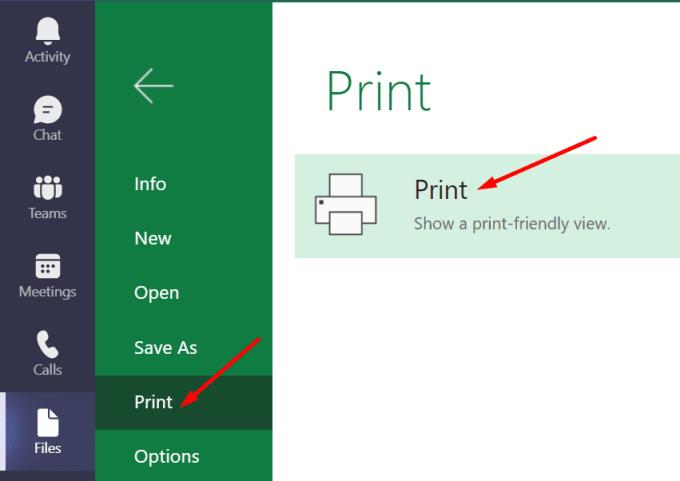
Jos haluat tulostaa muun kuin alkuperäisen Microsoft-tiedoston, sinun on ladattava se tai avattava se selaimessasi. Voit tulostaa vain Microsoftin alkuperäisiä asiakirjoja suoraan Teamsista.

Valitse tulostettava tiedosto ja napsauta Lisää vaihtoehtoja . Jos valitset Avaa selaimessa , napsauta hiiren kakkospainikkeella selaimesi valikkoa ja valitse Tulosta .
Toisaalta, jos valitset Lataa- vaihtoehdon, sinun on käytettävä toista ohjelmaa tiedoston avaamiseen. Voit käyttää ohjelman sisäänrakennettua tulostustoimintoa tiedoston tulostamiseen.
Jos sinun on säännöllisesti tulostettava muita kuin alkuperäisiä Microsoft-tiedostoja, kuten PDF-tiedostoja, niiden lataaminen ensin on haitallista ja jopa yhteistyön vastaista. Olisi ehdottomasti tehokkaampaa tulostaa kaiken tyyppiset tiedostot suoraan Teamsista. Oletetaan, että haluat tulostaa vain tietyn chat-osion . Nopea tulostuspainike säästää varmasti paljon aikaa.
Jos hyväksyt sen, että Microsoftin pitäisi lisätä natiivi Tulosta-painike Teamsiin , äänestä tätä ideaa Microsoft Teams UserVoice -verkkosivustolla.
Voit tulostaa vain alkuperäisiä Microsoft-tiedostoja suoraan Teamsista. Jos haluat tulostaa PDF-tiedostoja, kuvia tai muita Microsoftin ulkopuolisia tiedostoja, sinun on ladattava ne tietokoneellesi.
Mitä mieltä olet Teamsin nykyisistä tulostusrajoituksista? Jaa ajatuksesi alla olevissa kommenteissa.
Näetkö usein virheen "Anteeksi, emme voineet yhdistää sinua" MS Teamsissa? Kokeile näitä vianetsintävinkkejä päästäksesi eroon tästä ongelmasta heti!
Tarvitsetko toistuvien kokousten aikataulutusta MS Teamsissa samoille tiimin jäsenille? Opi, kuinka perustaa toistuva kokous Teamsissa.
Microsoft Teams ei tällä hetkellä tue kokousten ja puheluiden lähettämistä televisioon suoraan. Mutta voit käyttää näyttöpeilausohjelmaa.
Tällä hetkellä Microsoft Teams Live Events -tilanteissa anonyymiä kysymistä ei voi poistaa käytöstä. Rekisteröityneet käyttäjät voivat jopa lähettää anonyymejä kysymyksiä.
Virhekoodi caa70004 ilmenee yleensä, kun Microsoft Teams ei pysty kirjautumaan sisään tai kun sovellus jumiutuu ja kaatuu.
Bluetooth-kuulokkeesi ei toimi Microsoft Teamsin kanssa? Tässä oppaassa näytetään parhaat menetelmät, joilla tämä ongelma voidaan korjata.
Opi, kuinka voit säilyttää Microsoft Teamsin tilasi aktiivisena ja näkyvissä asiakkaille ja kollegoille, vaikka et olisikaan varsinaisesti paikalla.
Amazon ja Slack ovat yhdistäneet kätensä laajentaakseen yritysasiakaskuntaansa. Slack hyödyntää useita AWS-pilvipohjaisia resursseja.
Korjataksesi sen, että Microsoft Teams ei voi lisätä vierasongelmatarkistusviiveongelmia, myöntää ongelma Powershell-komennoilla ja asentaa kaikki odottavat päivitykset.
Jos et näe kuvatiedostojasi Microsoft Teamsissa, harkitse selaimen välimuistin tyhjentämistä tai selaimen vaihtamista kokonaan.
Korjataksesi Microsoft Teamsin kaatumisen tarkista ensin Teams-palvelun tila Office 365:n hallintapaneelista, tyhjennä Microsoft Office -tunnistetiedot tai poista Teamsin välimuisti.
Korjaa Microsoft Teams -virhe Postilaatikkoa ei ole, Vahvista OAuth-kokoonpano, Poista Microsoft Teamsin asennus ja asenna se uudelleen tai palauta työ manuaalisesti.
Jos yrität kirjautua sisään Microsoft Teamsiin ja saat virhekoodin max_reload_exceeded, sinun on korjattava AD FS:n URL-ongelmat tai käytä vain verkkoasiakasta.
Saatko anteeksi, jos sinulla oli ongelmia muistikirjan virheen saamisessa? Korjaa se päivittämällä käyttäjäprofiili ja käyttämällä toista sovellusta.
Jos Microsoft Teams ei merkitse keskusteluja luetuiksi, sammuta ensin kaikki ilmoitukset, tarkista sitten, onko chat-istunto piilotettu, ja kirjaudu ulos ja kirjaudu takaisin sisään.
Kun Microsoft Teams -tehtävät eivät näy, yritä nähdä ne Android-mobiilisovelluksessa, tarkista päivitykset tai odota ilmoitusta arvioinnista.
Voit korjata virheilmoituksen, jonka mukaan Emme voineet tallentaa välilehtiasetuksiasi Microsoft Teamsissa, tarkistamalla koodisi ja varmistamalla, että URL-osoitteet on kirjoitettu oikein.
Jos Microsoft Teams -ryhmäsi käyttäjät eivät voi lähettää live-tapahtumia suurelle yleisölle, sinun on tarkistettava, onko suorien tapahtumien käytännöt asetettu.
Voit korjata Outlookin Microsoft Teams -apuohjelman puuttuvan ongelman varmistamalla, että apuohjelma on otettu käyttöön Outlookissa sekä Microsoft Teamsin kokousten tietosuoja-asetukset.
Microsoft Teams saa joukon uusia Meetings-ominaisuuksia, mukaan lukien dynaaminen näkymä, Together-tila, videosuodattimet ja live-reaktiot.
Näetkö usein virheen "Anteeksi, emme voineet yhdistää sinua" MS Teamsissa? Kokeile näitä vianetsintävinkkejä päästäksesi eroon tästä ongelmasta heti!
Tarvitsetko toistuvien kokousten aikataulutusta MS Teamsissa samoille tiimin jäsenille? Opi, kuinka perustaa toistuva kokous Teamsissa.
Onko sinulla RAR-tiedostoja, jotka haluat muuntaa ZIP-tiedostoiksi? Opi, kuinka RAR-tiedosto muutetaan ZIP-muotoon.
Opi, kuinka korjata OneDrive-virhekoodi 0x8004de88, jotta pilvitallennuksesi toimisi jälleen.
Microsoft Teams ei tällä hetkellä tue kokousten ja puheluiden lähettämistä televisioon suoraan. Mutta voit käyttää näyttöpeilausohjelmaa.
Spotify voi olla ärsyttävä, jos se avautuu automaattisesti aina, kun käynnistät tietokoneesi. Poista automaattinen käynnistys seuraamalla näitä ohjeita.
Mietitkö, miten ChatGPT voidaan integroida Microsoft Wordiin? Tämä opas näyttää sinulle tarkalleen, miten se tehdään ChatGPT for Word -lisäosan avulla kolmessa helpossa vaiheessa.
Tällä hetkellä Microsoft Teams Live Events -tilanteissa anonyymiä kysymistä ei voi poistaa käytöstä. Rekisteröityneet käyttäjät voivat jopa lähettää anonyymejä kysymyksiä.
Tässä oppaassa näytämme, kuinka voit vaihtaa oletusarvoisen zoom-asetuksen Adobe Readerissa.
Ristik viittaukset voivat tehdä asiakirjastasi paljon käyttäjäystävällisemmän, järjestelmällisemmän ja saavutettavamman. Tämä opas opettaa sinulle, kuinka luoda ristik viittauksia Wordissä.























